Excel中如何利用COUNTIF函数统计个数
1、首先,打开电脑,找到Excel2010
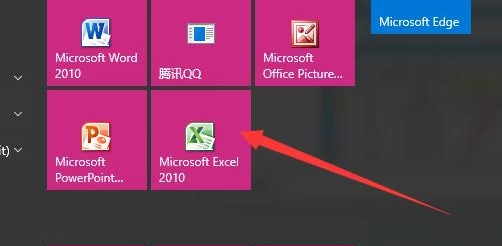
2、鼠标左键双击图标,打开软件,其界面如图所示
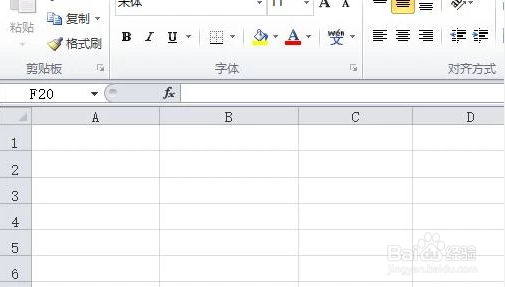
3、输入需要处理的表格
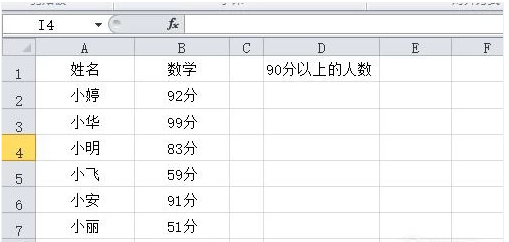
4、在“90分以上的人数”下面的单元格中输入【=COUNTIF(】
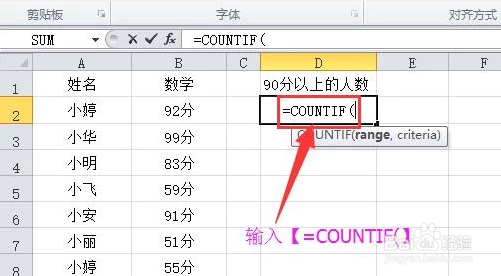
5、按住鼠标左键,拖动鼠标,选中所有分数,这时右边会弹出“B2:B8”
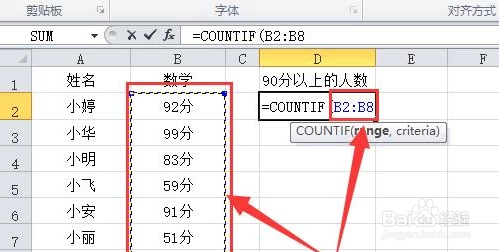
6、在“B2:B8”后面输入一个逗号【,】
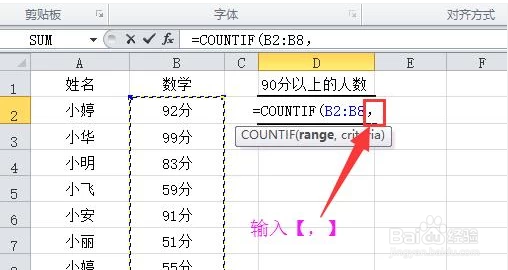
7、在逗号后面输入【">90")】,即表示统计90分以上的人数
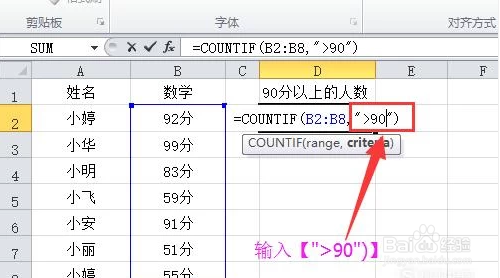
8、按enter键确定公式,如图,90分以上的人数就统计出来了
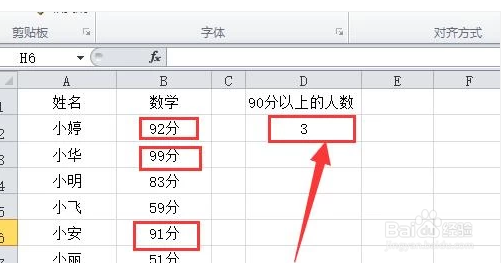
9、如果统计其他数字段的个数,只要将公式中的“>90”,改成你想要的即可,其他步骤不变。小编这里改成了“<60”
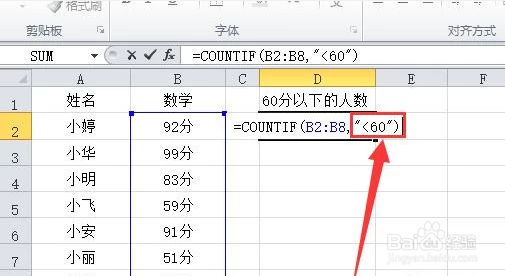
10、按enter键确定公式,如图,60分以下的人数就统计出来了
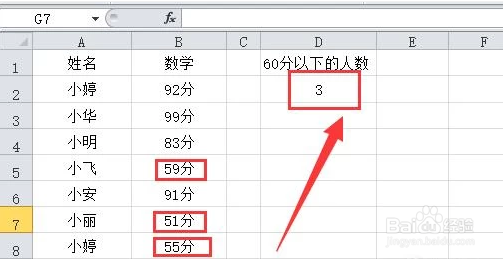
声明:本网站引用、摘录或转载内容仅供网站访问者交流或参考,不代表本站立场,如存在版权或非法内容,请联系站长删除,联系邮箱:site.kefu@qq.com。
阅读量:52
阅读量:196
阅读量:32
阅读量:95
阅读量:57